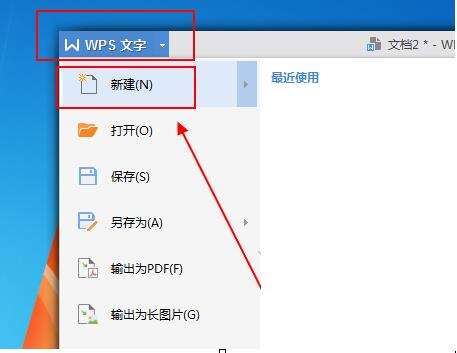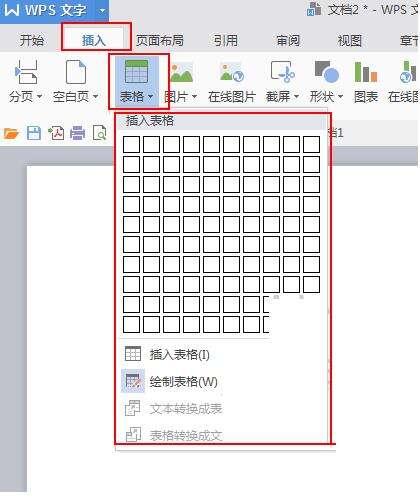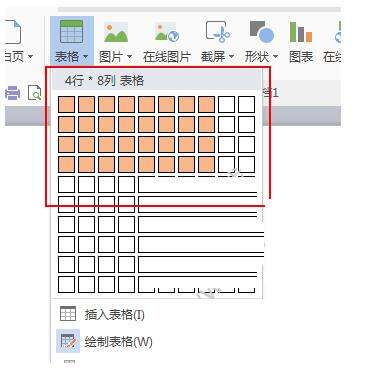wps office 2010制作表格的操作方法
办公教程导读
收集整理了【wps office 2010制作表格的操作方法】办公软件教程,小编现在分享给大家,供广大互联网技能从业者学习和参考。文章包含315字,纯文字阅读大概需要1分钟。
办公教程内容图文
1、首先打开wps office02010,然后点击其界面左上角的logo图标,在弹出的选项中点击“新建”,新建一个空白页,如下图所示:
2、建好空白页后打开“插入”,在这里点击“表格”就可以制作表格了。目前共有三种方式制作表格,一个插入表格,一个绘制表格,还有一个自定义表格;
3、插入表格的话需要我们输入表格的行数、列数、列宽;
4、绘制表格是直接按住鼠标左键进行拖拽来制作表格;
5、自定义表格的话则是直接选择列表的行数以及列数,如下图所示: